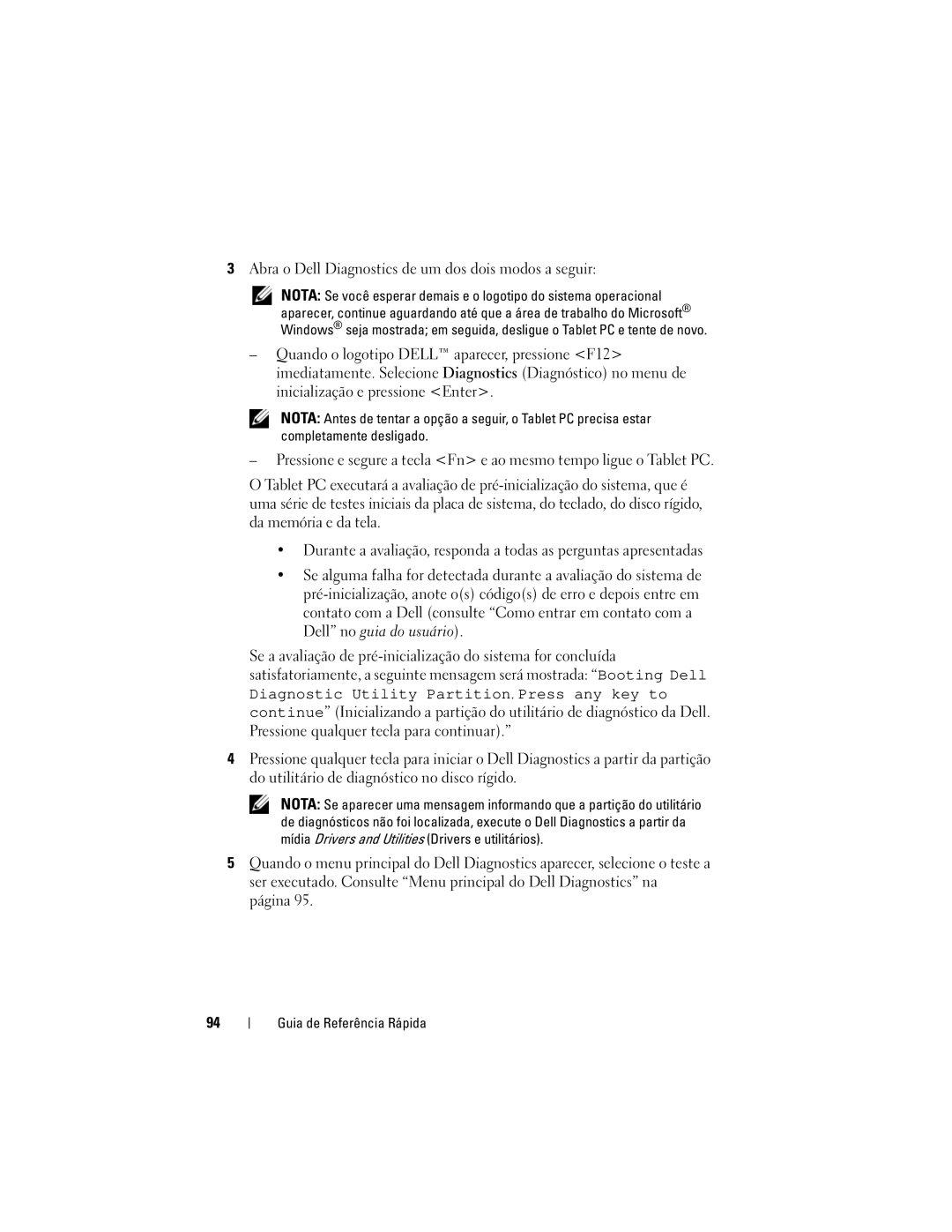3Abra o Dell Diagnostics de um dos dois modos a seguir:
NOTA: Se você esperar demais e o logotipo do sistema operacional aparecer, continue aguardando até que a área de trabalho do Microsoft® Windows® seja mostrada; em seguida, desligue o Tablet PC e tente de novo.
–Quando o logotipo DELL™ aparecer, pressione <F12> imediatamente. Selecione Diagnostics (Diagnóstico) no menu de inicialização e pressione <Enter>.
NOTA: Antes de tentar a opção a seguir, o Tablet PC precisa estar completamente desligado.
–Pressione e segure a tecla <Fn> e ao mesmo tempo ligue o Tablet PC.
O Tablet PC executará a avaliação de
•Durante a avaliação, responda a todas as perguntas apresentadas
•Se alguma falha for detectada durante a avaliação do sistema de
Se a avaliação de
4Pressione qualquer tecla para iniciar o Dell Diagnostics a partir da partição do utilitário de diagnóstico no disco rígido.
NOTA: Se aparecer uma mensagem informando que a partição do utilitário de diagnósticos não foi localizada, execute o Dell Diagnostics a partir da mídia Drivers and Utilities (Drivers e utilitários).
5Quando o menu principal do Dell Diagnostics aparecer, selecione o teste a ser executado. Consulte “Menu principal do Dell Diagnostics” na página 95.
94
Guia de Referência Rápida